众所周知 , 群晖是买软件送的硬件 , 价格高不说 , 硬件真的是太LOW , 很多人都宁愿搞黑群晖 。 但黑群晖终究是黑的 , 部分功能上终不如白的完美 , 最简单的就是内网穿透功能 , 虽然可以通过曲线救国的方式实现 , 但折腾起来比较麻烦 。 再就是 , 并不是每一个人都需要强大的NAS , 对于一些简单的文件传输需求 , 一款轻量的私有云相对更实用一些 。
市场上私有云的解决方案也有不少 , 但就性价比、使用体验来说 , 我觉得蒲公英X1的解决方案很有性价比 , 不到100米的盒子 , 再随便找个U盘或闲置的移动硬盘就实现了 。 蒲公英智能旁路盒子功能非常强大 , 它是一款路由 , 同时还能实现远程访问NAS、云打印、搭建私云等功能 , 最为重要的一点 , 价格是真的香 , 下面跟大家一起来体验这款产品 。

文章图片
蒲公英智能旁路盒子的包装延续了其简洁的风格 , 没有过多花哨的元素 , 正面仅有一个产品LOGO图标 , 包装侧边以及底部位置印刷了盒子的相关技术参数以及生产厂家等信息 , 这也是我对贝锐蒲公英系列产品的最大印象 。

文章图片
盒子内部包装很紧凑 , 仅能容纳盒子摆放 , 但盒子下方内有暗格摆放配件 。

文章图片
盒子的内容很简单 , 仅包含智能旁路盒子一个、供电线一条以及合格证一本 。

文章图片
蒲公英智能旁路盒子是一款路由器 , 同时也是一款智能盒子 , 但他的尺寸比传统路由器小 , 比普通的电视盒子都还要小 , 仅有成人手掌半手掌大 , 采用了黑色塑料外壳 , 四角圆滑不咯手 , 拿在手上感觉很轻 。

文章图片
盒子的接口很简单 , 尾部安排了网络、供电接口 , 还有一个针孔复位按键 , 其中网络接口为WAN/LAN自适应的百兆接口 。

文章图片
盒子侧方位置配备了一个USB接口 , 作为盒子的扩展接口 , 可以接入移动U盘、移动硬盘、4G无线上网卡等设备 , 用于盒子扩展功能的实现 。

文章图片
盒子的供电规格是5V/2A , 使用普通的手机充电头就能为盒子供电 , 所以没有配备充电头 , 仅配备了一根Micro USB供电线 。 不过以犀利的眼光来看的话 , 这种供电接口有点过时了 , 建议厂家应该及时向通用性更强的Type-C接口过度 。

文章图片
盒子的使用非常简单 , 普通小白也能轻松搞定 , 只需将盒子接入充电头再插入网线即可 , 盒子会自动启动系统并接入网络 , 盒子顶部的状态灯会显示白色、红色、蓝色以及不同的闪烁状态 , 白色闪烁表示系统启动中 , 白色常亮表示系统已联网未组网 , 红色闪烁表示正在联网或联网失败 , 蓝色闪烁表示正在组网或组网异常 , 蓝色常亮表示已联网并完成组网 。
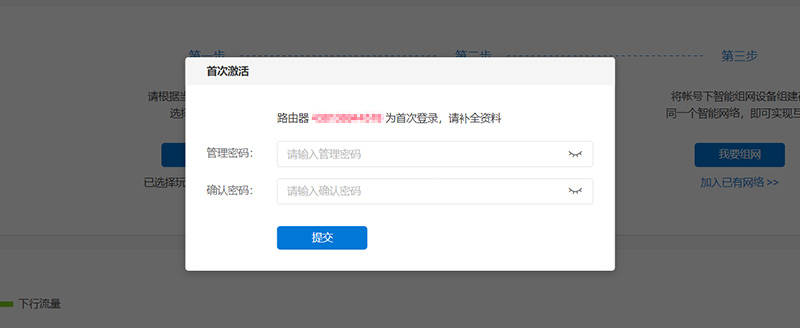
文章图片
在PC端浏览器中打开盒子的管理地址 , 利用盒子的SN完成注册和登录 , 按照操作提示将盒子进行激活和绑定 , 激活完成和绑定后就可以使用了 , 如果已经注册过蒲公英账号就只需要登录后绑定设备即可 。
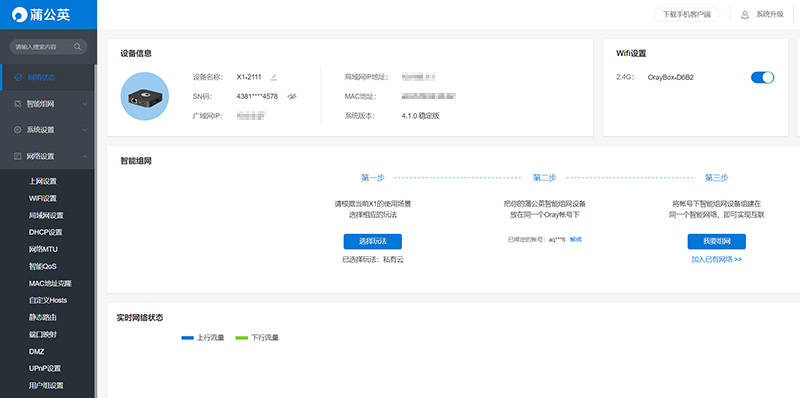
文章图片
别看蒲公英智能旁路盒子那么小巧 , 但功能却是很强大 , 首先盒子是一个智能路由器 , 路由器有的功能这个盒子基本都有 , 常规的上网设置、WiFi设置、局域网设置、上网权限控制等常用功能都有 , 甚至MAC地址克隆、商品映射、智能QoS等并不常用的功能都有 , 让你可以当作传统的智能路由使用 , 所以路由功能我也不一一介绍了 。
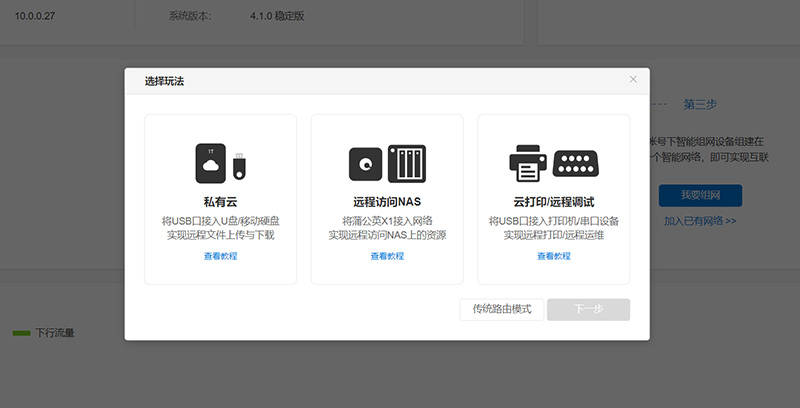
文章图片
蒲公英智能旁路盒子更强大的功能是轻松组建私有云以及远程访问NAS、云打印/远程调试的功能 , 这三个功能的实现都无需对现有网络进行改造 , 凭借其强大的网络穿透功能 , 能够轻松实现异地组网 , 让异地的访问资源犹如在本地一般方便快捷 。
私有云功能对于组建轻量级的数据备份非常实用 , 如手机照片视频实时备份这个功能就可以利用私有云来完成 , 下面我为大家简单演示 。

文章图片
首先将移动硬盘通过USB数据线接入盒子中 。
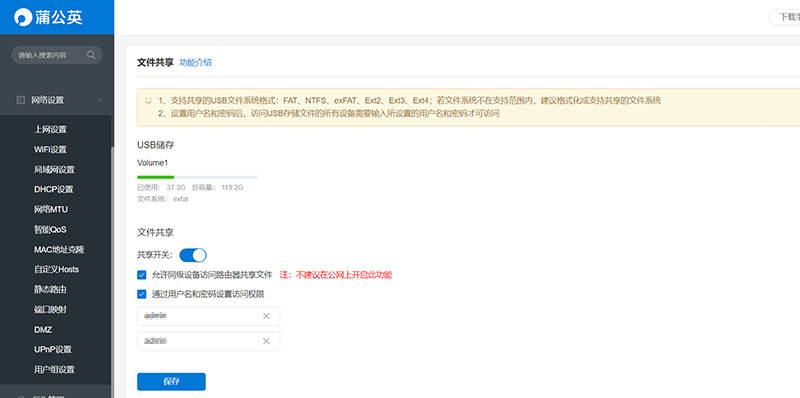
文章图片
然后在管理后台“应用中心”中打开“文件共享”功能 , 勾选“允许同级设备访问路由器共享文件”和“通过用户名和密码设置访问权限” , 设置好相应的用户名和密码 。
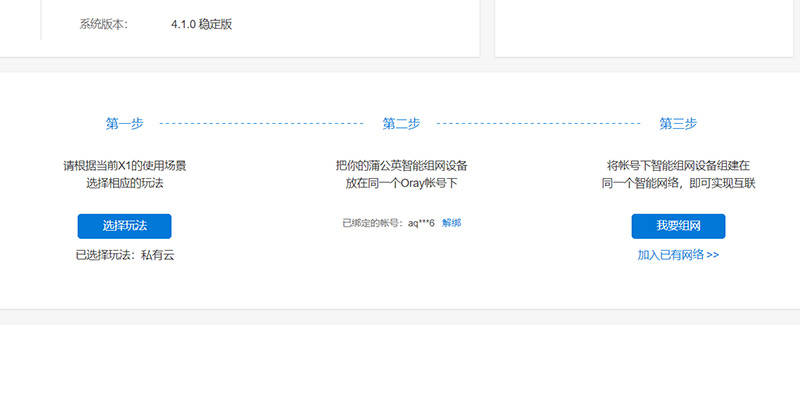
文章图片
在“智能组网”中选择盒子的玩法为“私有云” , 第二步是将设备绑定盒子 , 基本上首次登录后台就已经完成了绑定 , 这步基本不用操作 , 第三步点击“我要组网”打开组网页面 。
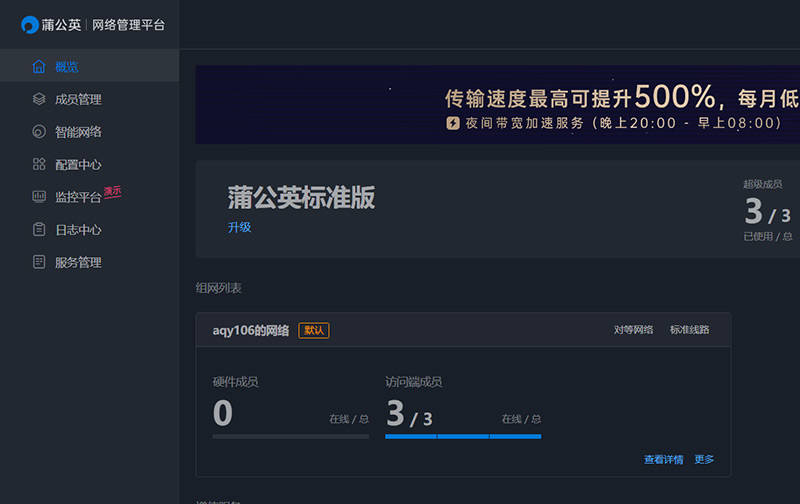
文章图片
在智能组网的管理平台中 , 默认情况下 , 系统会自动为用户创建一个组网的网络 , 我这里将默认组建的网络改名为“aqy106的网络” , 这样就基本完成了组网 , 挂着移动硬盘的盒子就成为了一台私有云 , 这个私有云在异地可随时通过PC或手机进行连接 , 非常方便 , 默认的组网最多持三个设备组网 , 对一般人来说使用足够了 , 如果工作室或小公司使用 , 则需要升级和购买定制组网的其他功能 , 大家可以根据自己的需要灵活选择 。
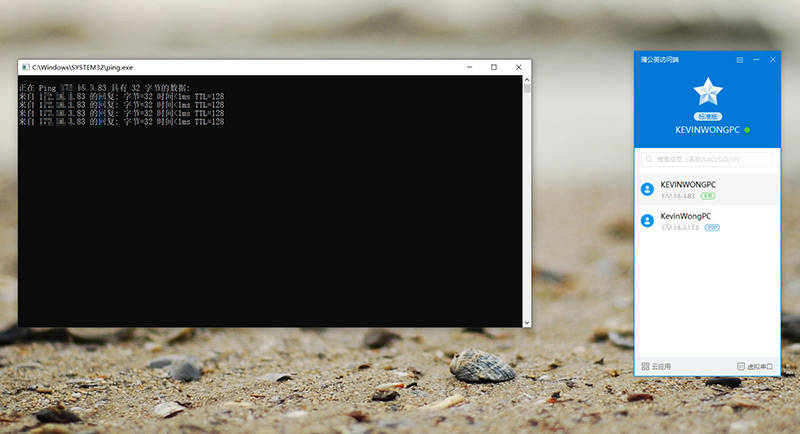
文章图片
在异地的电脑 , 只需要安装蒲公英的客户端 , 登录绑定了盒子的蒲公英账号 , 即可自动完成组网 , 可以远程访问私有云 。
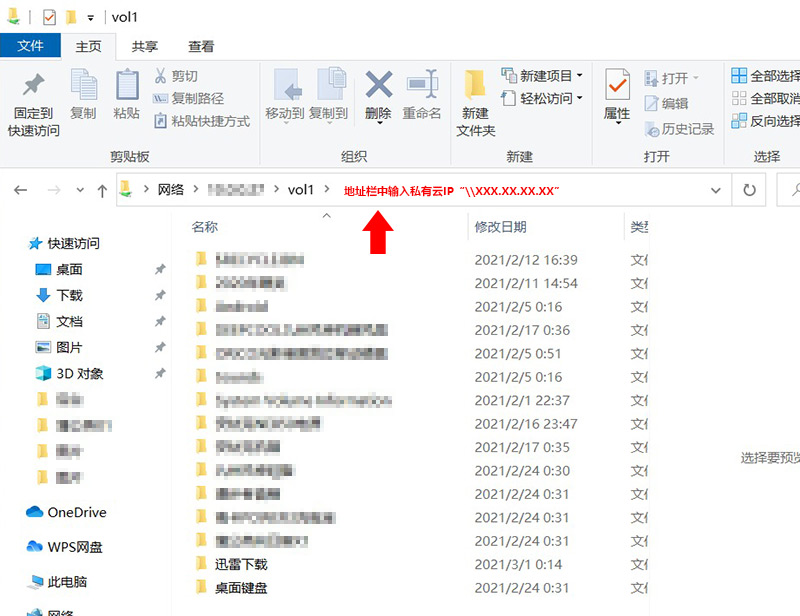
文章图片
Windows系统中 , 只需要在地址栏中按照\\XXX.XXXX.XX.XX这样的格式输入本地化的私有云IP地址即可实现访问 , 是不是很方便?
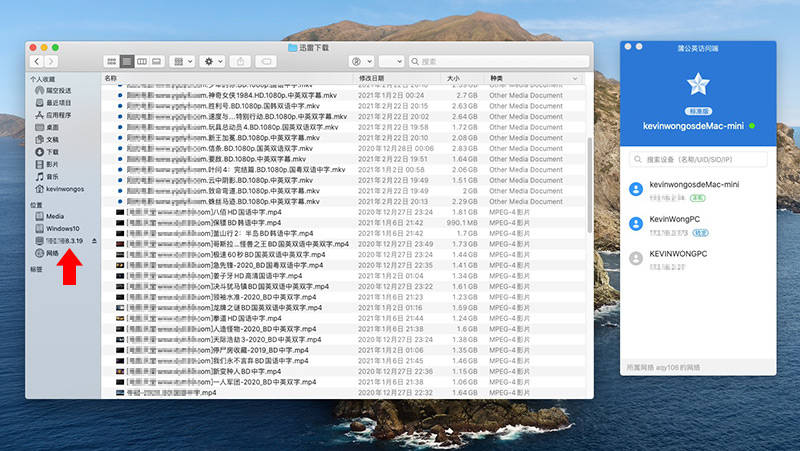
文章图片
如果是macOS系统 , 可以添加到“访达”中访问 , 具体设置方式为“前往”→“连接服务器”→输入私有云的IP地址、原先文件共享的用户名和密码 , 即可添加到“访达”中快速访问 。
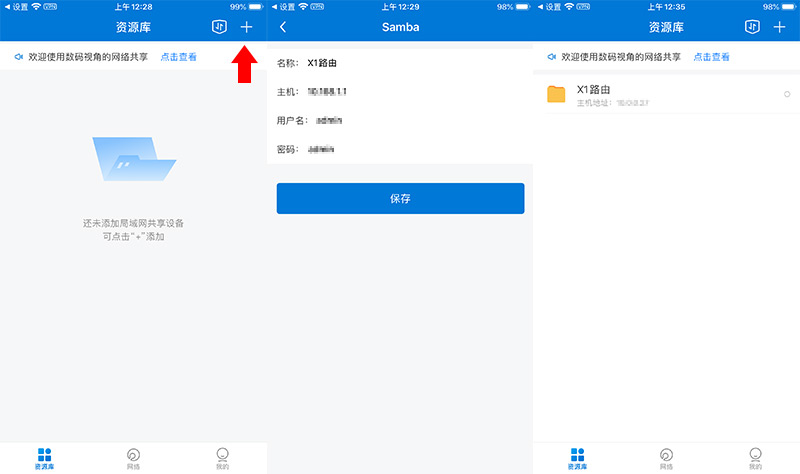
文章图片
如果是手机 , 安装蒲公英APP完成登录后 , 在“资源库”中点击右上角“+”号 , 选择“Samba” , 填入私有云的IP以及对应的用户名和密码后 , 点击“保存”完成设备添加 。
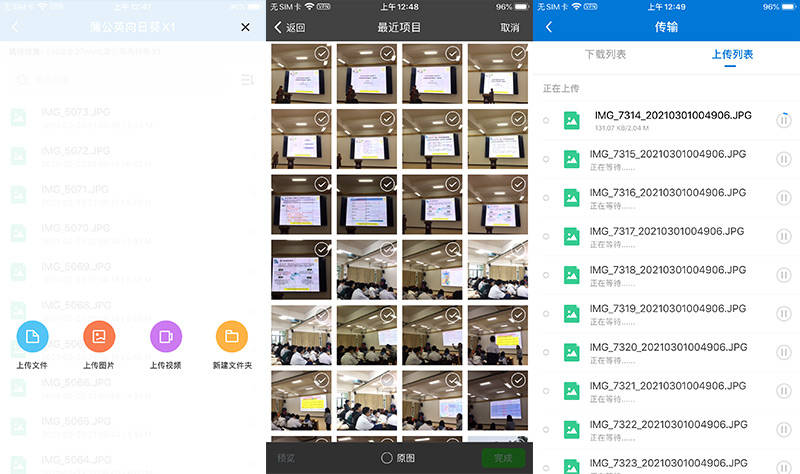
文章图片
这个轻量的私有云对于手机数据备份非常实用 , 可以远程进行数据的交换 , 外出游玩时拍摄的珍贵照片和视频 , 能够非常方便地上存到家中的私有云中而不会丢失 , 手机再也不用担心容量不够用了 , 手机也能随时随地回看备份的照片和视频了 。
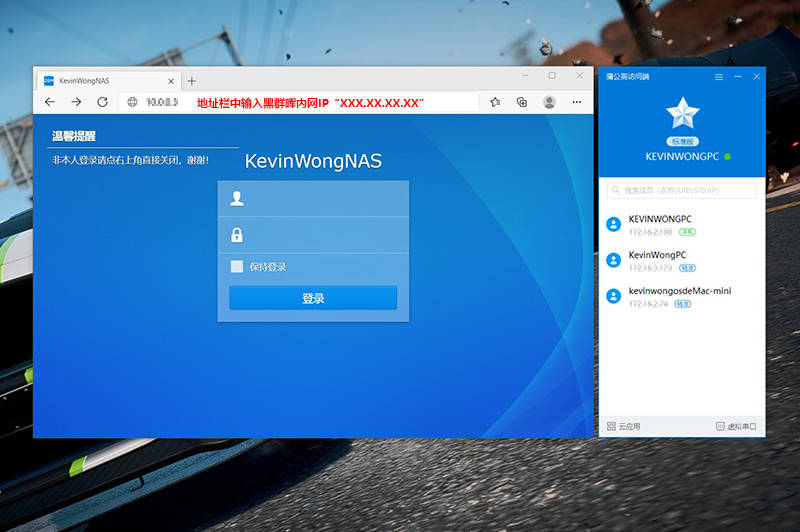
文章图片
黑群晖功能也是一样的 , 只需要远程登录了蒲公英客户端完成组网 , 在浏览器中输入黑群晖的内往IP就能进行访问了 , 设置和私有云基本大同小异 , 使用简单高效快捷 , 对于小白来说非常友好 。
由于家中没有打印机 , 所以云打印/远程调试功能没法再演示 , 大家可根据官网的介绍进行操作即可 。

文章图片
【功能|功能真强!价格真香!用蒲公英旁路盒子打造私有云教程】在目前各种收费网盘和免费网盘各种翻车的大环境下 , 利用蒲公英智能旁路盒子组建一个属于自己的私有云还是非常实用的 , 只需要很少的投入 , 也没有任何的技术门槛 , 小白也能轻松上手 , 如果黑群晖有内网穿透的需求 , 也可以为黑晖功能加持 , 这样配搭打造全能的NAS , 性价比可以说是无敌了 , 真值!买了一个盒子 , 就获得了路由、私有云、远程访问NAS、云打印/远程调试功能 , 真香!
推荐阅读
- 功能|小米 Watch S1图赏:商务气质新系列,稳步入场不急切
- Tesla|最高涨幅21088元:特斯拉Model 3/Y入门车型价格调整
- 功能|Linux 微信官方版 2.1.1 正式发布
- 软件和应用|iOS/iPadOS端Telegram更新:引入隐藏文本、翻译等新功能
- 方面|摩托罗拉 moto X30 推送 mr1 版更新:优化性能,新增大量功能
- Intel|Intel谈DDR5内存价格贵、缺货问题:新技术升级在所难免
- Pro|价格相差1000块钱 买小米12还是小米12 Pro?很多人选错了
- Meizu|魅族:Flyme云备份功能将于明年3月停用
- 交叉|ZXONE 9700分组OTN产品报价,中兴9700价格
- 报价|中兴CTN6200价格,ZXCTN6300报价,ZXCTN6180







